Uvodne napomene
Aplikacija OTP m-business namijenjena je poslovnim korisnicima.
Za uspješno korištenje OTP m-business aplikacije potreban Vam je mobilni uređaj (smartphone) s pristupom internetu, raspoloživom memorijom za pohranu aplikacije i operativni sustav:
- iOS (verzija iOS 9.0 ili viša)
- Android (verzija Android 5.0 ili viša)
Napomena: trenutno ne postoji verzija za mobilne Windows platforme
Funkcionalnosti OTP m-business
Putem OTP m-business aplikacije moguće je:
- provjeriti trenutačno stanje i promete eurskih i deviznih računa, bilo da se radi o transakcijskim računima ili računima oročenih depozita, te računima povezanim s bankovnim karticama
- pregledavati promete po transakcijskom računu uz korištenje filtera u pregledu
- preuzeti izvadak (PDF format) o stanju transakcijskog računa uz slanje na registriranu e-mail adresu i/ili na druge željene e-mail adrese
- dobiti informaciju o iznosu odobrenog okvirnog kredita i trajanju okvirnog kredita
- dobiti informaciju o broju i iznosu naloga za plaćanje u najavi (nalozi koje ste zadali s datumom izvršenja većim od tekućeg datuma)
- dobiti informaciju o broju i iznosu naloga za plaćanje koji čekaju na izvršenje
- pregledavati naloge za plaćanje po statusu izvršenja: u najavi, neprovedeni i provedeni nalozi
- zadati platne naloge za plaćanje u EUR u okviru dopuštenoga dnevnog limita (dnevni limit iznosi 50.000 EUR)
- plaćati račune uz skeniranje 2D bar koda
- plaćati račune učitavanjem koda s uplatnice iz galerije mobilnog uređaja
- vršiti uplatu na Visa Business otplatni račun
- vršiti uplatu na otplatni račun kredita
- preuzeti mjesečnu obavijest za obračunate naknade za platni promet u zemlji (slanje na registriranu e-mail adresu i/ili na druge željene e-mail adrese)
- preuzeti obavijest o učinjenim troškovima Visa Business karticama (slanje na registriranu e-mail adresu i/ili na druge željene adrese)
- pregledavati promete zasebno za svaku Visa Business karticu ili na razini osnovnog računa za sve Visa Business kartice
- pregledavati zadane platne naloge aplikacijom uz korištenje filtera u pregledu
- proslijediti potvrdu o plaćanju s OTP m-business aplikacijom na registriranu e-mail adresu i/ili druge željene e-mail adrese
- koristiti se predlošcima za plaćanja prethodno kreiranim putem OTP m-business ili putem eLEMENT@ Internet bankarstva
- pregledavati detalje o aktivnim kreditima
- pregledavati aktivne akreditive
- pregledavati aktivne garancije
- pregledavati poruke u internom mailboxu i administriranje istih
- pregledavati važeće gotovinske ili bezgotovinske tečajeve, uz dohvat tečajeva za prethodne datume
- koristiti tečajni kalkulator za odabranu važeću tečajnu listu ili tečajnu listu iz arhive
- koristiti okvirni kreditni kalkulator (okvirni izračun rate kredita)
- koristiti depozitni kalkulator (okvirni izračuna prihoda od kamata na štednju)
- koristiti funkciju "Lokacije" i pronaći najbliži bankomat ili poslovnicu
- dobiti informaciju o korisnim kontaktima u banci – npr. poziv Kontakt centru, broj telefona svojeg referenta u banci s opcijom "zovi" (za mala poduzeća i obrtnike), razni korisni linkovi
- upoznati se s radom aplikacije kroz DEMO verziju dostupnu iz otvorenog dijela aplikacije
- koristiti aplikaciju na engleskom jeziku.
Sigurnost aplikacije
Korištenje OTP m-business aplikacije za pametne mobilne telefone je potpuno sigurno. Aplikacija je zaštićena osobnim PIN-om koji je poznat samo vlasniku mobilnog uređaja. Također, aplikaciju je moguće zaštititi aktivacijom funkcionalnosti: otisak prsta (fingerprint) ili prepoznavanje lica (face ID). Uz implementirani softverski token aplikacija osigurava potpunu sigurnost korisnika u slučaju krađe ili gubitka mobilnog uređaja. Podaci vezani uz račune i PIN ne pohranjuju se u mobitel, čime je zajamčena tajnost podataka. Aplikacija se automatski isključuje nakon tri minute nekorištenja dok se automatski zaključava nakon tri uzastopna unosa pogrešnog PIN-a čime je dodatno osigurana od neželjenog pristupa.
Otvoreni dio aplikacije
Funkcije u otvorenom dijelu aplikaciju su dostupne svima koji su preuzeli i instalirali aplikaciju OTP m-business, bez obzira je li ugovoreno korištenje aplikacije i je li aplikacija aktivirana.
Popis funkcija:
- Sučelje za unos aktivacijskih brojeva (ako aplikacija nije aktivirana)
- Sučelje za unos PIN-a, opcije otiska prsta (fingerprint opcija) i opcija za prepoznavanje lica(face ID opcija) - ako je opcija aktivirana
- Menu bar
- Homepage – poziva na zaslon sučelje za unos PIN-a, opcije otiska prsta, opcije za prepoznavanje lica (face ID) ili aktivacijskih ključeva
- Demo - poziva na zaslon DEMO verziju aplikacije
- Postavke – odabir jezika, postavke računa, sigurnosti i informacije o aplikaciji
- Tečajna lista sa kalkulatorom (gotovinski i bezgotovinski tečaj)
- Informacije i pomoć (telefonski brojevi Kontakt centra, korisni linkovi i osnovne informacije o banci, informacije o korisniku aplikacije OTP m-business)
- Lokacije (bankomati i poslovnice OTP banke)
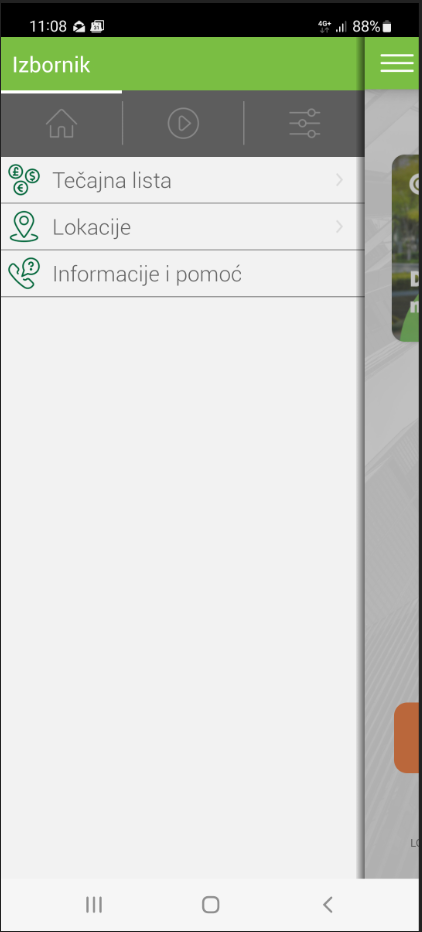
Uputa za aktivaciju usluge i prijavu
Aplikacija OTP m-business namijenjena je poslovnim korisnicima.
Korištenje aplikacije OTP m-business je moguće ugovoriti u mreži poslovnica OTP banke. Ugovaranje aplikacije u mreži poslovnica OTP banke odrađuje se temeljem zahtjeva ovlaštene osobe za zastupanje tvrtke koja je navedena u sudskom registru, sukladno navedenim ovlastima ili nalogodavatelja ako ima adekvatnu punomoć za zastupanje poslovnog subjekta po kojem se usluga traži.
Za ugovaranje usluge OTP m-business potrebno je popuniti bančin obrazac "Zahtjev za ugovaranjem usluge OTP m-business za poslovne subjekte" koji je dostupan na web stranici OTP banke.
Prilikom procesa ugovaranja budućem korisniku u poslovnici banke uručuje se dokument na kojem je uz ostale podatke tiskan i prvi niz od 8 znamenaka aktivacijskog koda. Drugi niz od 8 znamenaka aktivacijskog koda budućem korisniku usluge OTP m-business dostavlja se putem SMS poruke. SMS porukom korisniku se isporučuje i link za preuzimanje aplikacije s online trgovina (npr. Google Play, Apple Store ili Huawei App gallery). Aplikaciju je moguće izravno preuzeti s online trgovina bez obzira na to da li je usluga ugovorena ili ne. Tada su korisniku dostupne samo bazične funkcije kao što su tečajna lista, mapa s lokacijama bankomata i poslovnica OTP banke, osnovne informacije o banci i osnovni kontakti.
Na vašu e-mail adresu (upisali ste je u zahtjevu prilikom ugovaranja usluge OTP m-business) stići će vam e-mail poruka o aktivaciji registrirane e-mail adrese. Aktivacija registrirane e-mail adrese je nužna ako želite koristiti funkcionalnosti aplikacije kao što su slanje izvoda, potvrda o plaćanju te obavijesti o naknadama na e-mail adresu. Poslije aktivacije slanje e-mailova će biti moguće na registriranu e-mail adresu.
Nakon instalacije aplikacije OTP m-business za početak korištenja iste (funkcije nakon prijave) aplikaciju je potrebno aktivirati. Aktivacija se vrši na način da se u zaslonu za unos aktivacijskih brojki prvo unese niz tiskan na obrascu zaprimljenom u poslovnici banke, a zatim se unosi drugi dio od 8 znamenki koji je isporučen puten SMS poruke.
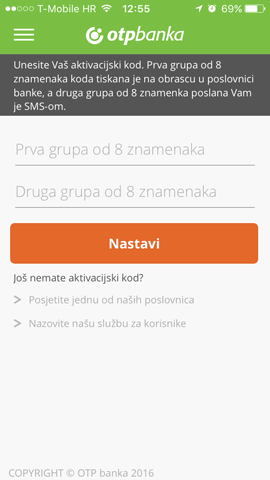

U sljedećem zaslonu, nakon potvrde unosa aktivacijskih ključeva, korisnik unosi svoje ime (po želji) te može dodati i fotografiju (avatar). Nakon toga unosi se PIN minimalne dužine od 4 znamenke i maksimalne dužine od 10 znamenaka. U sljedećem unosnom polju PIN se potvrđuje ponovnim unosom. Nakon potvrde unosa PIN-a aplikacija je aktivirana i mogu se koristiti sve njezine funkcije.
Zamjena aplikacija u slučaju brisanja iste, blokade u slučaju unosa tri pogrešna PIN-a ili zamjene telefona moguća je samo u poslovnici OTP banke. Postupak je gotovo jednak prvom ugovaranju, a zamjena aplikacije u poslovnici banke je potpuno besplatna.

Preuzimanje aplikacije
Postavke aplikacije
Na glavnom izborniku unutar zatvorenog dijela aplikacije klikom na ikonu ![]() ulazite u zaslon Postavke aplikacije. Zaslon je podijeljen u tri dijela:
ulazite u zaslon Postavke aplikacije. Zaslon je podijeljen u tri dijela:
-
Lokalizacija
Ovdje se može izabrati jezik aplikacije (hrvatski ili engleski).
-
Korisnički račun
Odabirom opcije „Postavke računa“ u dijelu zaslona „Korisnički račun“ otvara se novi zaslon sa sljedećim izbornikom:
- Promjena naziva računa - Odabirom ove opcije moguće je promijeniti naziv korisničkog imena kojeg ste odabrali prilikom aktivacije aplikacije.
- Promjena profilne slike - Odabirom ove opcije moguće je promijeniti profilnu sliku koju ste mogli učitati prilikom aktivacije aplikacije.
- Uklanjanje profilne slike - Odabirom ove opcije moguće je ukloniti profilnu sliku.
- Deaktivacija računa - Ukoliko iz nekog razloga želite deaktivirati aplikaciju to možete napraviti kroz ovaj zaslon. Aplikaciju je moguće ponovno aktivirati unosom novih aktivacijskih ključeva koje možete dobiti u poslovnicama OTP banke.
Odabirom opcije "Postavke sigurnosti" u dijelu zaslona "Korisnički račun" otvara se novi zaslon sa sljedećim izbornikom:
- Promjena PIN-a - Odabirom ove opcije možete promijeniti PIN kojeg koristite prilikom ulaza u aplikaciju.
- Omogući otisak prsta (Android) – aktivacijom ove opcije, ulaz u aplikaciju i autorizacija naloga za plaćanje odrađuje se uz pomoć otiska prsta.
- Omogući prepoznavanje lica (iOs) - aktivacijom ove opcije, ulaz u aplikaciju i autorizacija naloga za plaćanje odrađuje se uz pomoć opcije prepoznavanja lica.
-
Informacije o aplikaciji
Kroz ovaj zaslon možete vidjete podatke o aplikaciji OTP m-business.

Računi
Pozivom opcije "Računi" na zaslonu korisnika prikazuju se izbor po skupinama:
- Transakcijski računi
- Devizni transakcijski računi
- Visa Business račun
Odabirom opcije "Transakcijski računi", na zaslonu se prikazuju svi eurski računi i opcije:
- Pregled
- Detalji
- Izvodi
- Plati
- Prometi
- Plati
Opcija "Detalji" korisniku omogućuje uvid u sve bitne parametre računa npr. status računa, stvarno stanje računa, raspoloživo stanje, odobreni minus, iznos naloga u redu čekanja i ostali detalji.
Opcija "Izvodi" korisniku usluge omogućuje slanje izvoda za odabrani račun na registrirani e-mail i/ili drugu željenu e-mail adresu u banci. Izvodi se dostavljaju u pdf formatu.
Opcija "Plati" omogućuje zadavanje platnog naloga, bilo da se radi o proizvoljnom unosu podataka o plaćanju, unosu iz predloška, skeniranju 2D bar koda s uplatnice ili učitavanjem koda s uplatnice iz galerije mobilnog uređaja.
Opcija "Prometi" korisniku omogućuje pregled svih financijskih transakcija za zadani period. Kriteriji pregleda prometa računa mogu se odrediti u filteru (opcija se poziva s ikonom lijevka u gornjem desnom uglu zaslona). Opcija "Detalji transakcije" poziva se dodirom na zaslon na željenu transakciju.

Pozivom opcije "Devizni transakcijski računi", na zaslonu se prikazuju svi računi i opcije za račune u inozemnoj valuti:
- Pregled
- Detalji
- Izvodi
- Prometi
Opcija "Detalji računa" korisniku omogućuje uvid u sve bitne parametre računa npr. status računa, stvarno stanje računa, raspoloživo stanje, datum otvaranja računa, iznos nedospjelih kamata.
Opcija "Izvodi" korisniku usluge omogućuje slanje izvoda za odabrani račun na registrirani e-mail i/ili na drugu željenu e-mail adresu u banci. Izvodi se dostavljaju u pdf formatu.
Opcija "Promet računa" korisniku omogućuje pregled svih financijskih transakcija za zadani period. Kriteriji pregleda prometa računa mogu se odrediti u filteru (opcija se poziva s ikonom lijevka u gornjem desnom uglu zaslona). Opcija "Detalji transakcije" poziva se dodirom na zaslon na željenu transakciju.
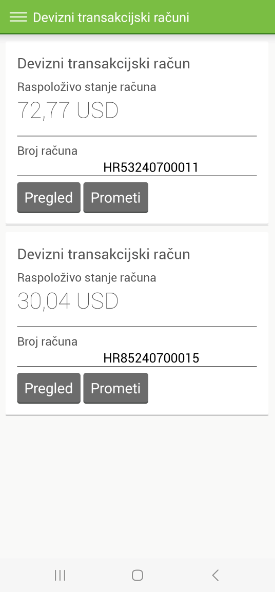
Pozivom opcije "Visa Business", na zaslonu se prikazuju ove opcije:
- Pregled
- Prometi
- Plati
Opcija "Pregled" korisniku omogućuje uvid u osnovne podatke Visa Business računa kao npr. raspoloživo stanje, dospjeli neplaćeni dug, zbroj limita po kartici, dan terećenja, račun uplate, nedospjeli obračunati dug, iznos korištenja u tekućem obračunskom razdoblju, iznos u rezervaciji, broj aktivnih korisnika i broj izdanih kartica.
Opcija "Prometi"korisniku omogućuje pregled prometa po Visa Business računu. Klikom na detalje transakcije prikazuju se datum valute i datum knjiženja transakcije. Transakcije je moguće pretraživati koristeći ponuđene filtere za pretragu: početni i završni datum transakcije, minimalni i maksimalni iznos, pretraga po primatelji i opisu.
Opcija "Plati" korisniku omogućuje prijenos na Račun uplate. Polje Iznos uplate se automatizmom puni s iznosom dospjelog neplaćenog duga. Proizvoljna izmjena iznosa je moguća.
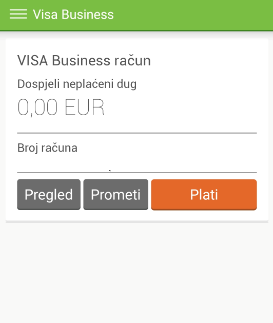
Plaćanja
U glavnom izborniku potrebno je odabrati opciju "Plaćanja". Nalog za plaćanje možete kreirati: unosom podataka za plaćanje, snimanjem barkoda ili podataka s uplatnice kamerom vašeg mobilnog uređaja, učitavanjem koda s uplatnice iz galerije mobilnog uređaja, odabirom predloška s unaprijed definiranim podacima za plaćanje koje je moguće izmijeniti.
Na zaslonu se nude sljedeće opcije:
- Domaće plaćanje
- Plaćanje putem koda s uplatnice
- skeniranje koda kamerom
- učitavanje iz galerije
- Kupoprodaja deviza
- Predlošci
Domaće plaćanje na zaslon mobilnog uređaja poziva sučelje za unos eurskog platnog naloga uz mogućnost odabira računa s kojeg se plaća, odabira predloška eurskog platnog naloga, mogućnost kontrole primatelja unesenog IBAN računa, unosa modela i poziv na broj platitelja/primatelja, opisa plaćanja, unosa šifre namjene i datuma izvršenja. Nakon unosa naloga u tijeku izvođenja transakcije isti je potrebno autorizirati unosom PIN-a, opcijom otiska prsta ili opcijom prepoznavanja lica. Nakon završetka plaćanja platni nalog je moguće pohraniti u predloške.
Skeniranje uplatnice (2D bar kod) značajno ubrzava unos podataka s uplatnice. Skener je podešen isključivo na skeniranje 2D bar koda na uplatnici. Nakon unosa naloga isti je potrebno potpisati PIN-om, opcijom otiska prsta ili opcijom prepoznavanja lica u slijedu izvršenja transakcije. Moguća je pohrana u predložak.
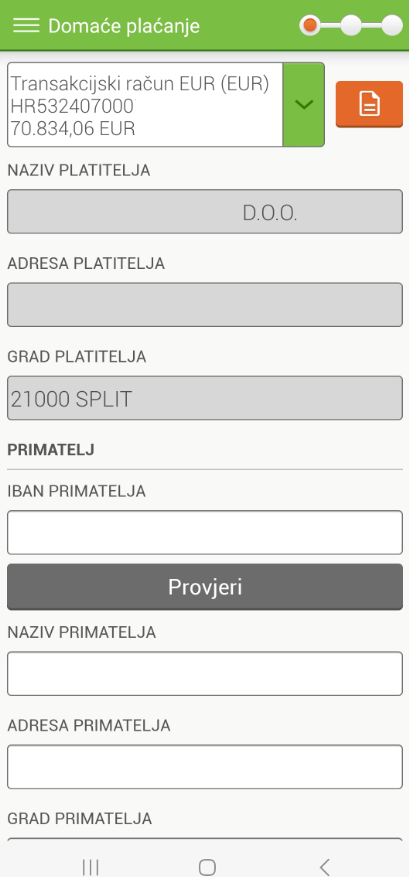


Učitavanjem koda s uplatnice iz galerije mobilnog uređaja značajno se ubrzava unos podataka s uplatnice. Korisnik nakon što s kamerom mobilnog uređaja uslika kod s uplatnice, isti dohvaća iz galerije uređaja prilikom zadavanja naloga. Nakon unosa naloga isti je potrebno potpisati PIN-om, otiskom prsta ili opcijom prepoznavanja lica u slijedu izvršenja transakcije. Moguća je pohrana u predložak.
Kupoprodaja deviza omogućuje kupnju ili prodaju strane valute po važećem prodajnom ili kupovnom tečaju OTP banke. Kupovinu je moguće napraviti unosom iznosa eura za koji se želi kupiti strana valuta ili unosom točnog iznosa valute koja se želi kupiti. Na jednak način funkcionira i transakcija prodaje strane valute.
Predlošci – na zaslonu se pozivaju svi pohranjeni predlošci bez obzira na kanal kreiranja (m-business ili Internet bankarstvo). Dodirom na predložak na listi ulazi se u detalje predloška koji se mogu mijenjati i te izmjene se mogu pohraniti. Ponuđene opcije koje je moguće dohvatiti korištenjem tri točkice uz svaki predložak su: plaćanje naloga iz predloška, brisanje predloška i odustajanje od bilo kakvi radnji i izmjena.
Pregled naloga
Na zaslonu se nude sljedeće opcije:
- Provedeni nalozi
- Neprovedeni nalozi
- U najavi
Provedeni nalozi prikazuju naloge za plaćanje koji su uspješno provedeni ili izvršeni s transakcijskih računa klijenata.
Neprovedeni nalozi prikazuju naloge za plaćanje koji nisu uspješno provedeni ili izvršeni s transakcijskih računa klijenata.
Nalozi u najavi prikazuju:
- naloge za plaćanje koji su zadani s transakcijskih računa klijenata s datumom izvršenja u budućnosti i
- naloge koji su zaprimljeni izvan vremena koji je definiran Terminskim planom banke za izvršenje platnih naloga
Naloge za plaćanje koji su dostupni u navedenim podizbornicima moguće je ponoviti na izvršenje korištenjem opcije „Ponovi nalog“ na pregledu detalja naloga.
Opcija „Brisanje naloga“ omogućena je kod naloga za plaćanje u statusu: neproveden i nalog u najavi. Opcija brisanja naloga omogućena je sve do trenutka kada nalozi za plaćanje bivaju pokrenuti na izvršenje.
U svim podizbornicima omogućena je pretraga naloga za plaćanje korištenjem ikone lijevka u gornjem desnom uglu zaslona.
Potvrde o izvršenom plaćanju dostupne su za dohvat kroz sve podizbornike korištenjem ikone omotnice u gornjem desnom uglu zaslona.

Kartice
Odabirom opcije "Kartice" kroz glavni izbornik aplikacije na zaslonu se prikazuju funkcije koje dohvaćaju podatke o bankovnim karticama bilo da se radi o debitnim ili kreditnim karticama.
Na zaslonu se nude sljedeće opcije:
- Pregled
- Transakcije
- Obavijesti
- Prijenos na karticu
Pregled - na zaslonu se prikazuju sve bankovne kartice povezane s poduzećem tj. obrtnikom, s prvom razinom informacija (ime korisnika kartice, zamaskirani broj kartice, ime i prezime krajnjeg korisnika, IBAN transakcijski račun uz koji je vezana debitna kartica te limit kartice). Slike su simbolične. Odabirom kartice s popisa ulazi se u detalje odabrane kartice kao što su npr. odobreni i iskorišten mjesečni limit, status kartice, dan terećenja, limiti gotovine, raspoloživi iznosi i neproknjižene transakcije. Na samom dnu zaslona detalja o kartici moguće je pozvati opciju pregleda prometa. Pretragu prometa može se filtrirati za određeni period, po iznosu, ili opisu transakcije.
Pored pregleda Visa Business kreditne kartice, mogu se dohvatiti i podaci o Visa Bussines debitnoj kartici, uključujući pregled prometa uz filtere.
Transakcije – funkciji pregleda prometa kartice može se pristupiti i izravno preko glavnog izbornika i opcije kartice. Na padajućem izborniku kartica odabere se željena kartica za koju se želi pregledavati promet. Opcija kojim se u pregled mogu uključiti filteri za period, iznos ili opis poziva se s ikonom lijevka u gornjem desnom uglu zaslona.
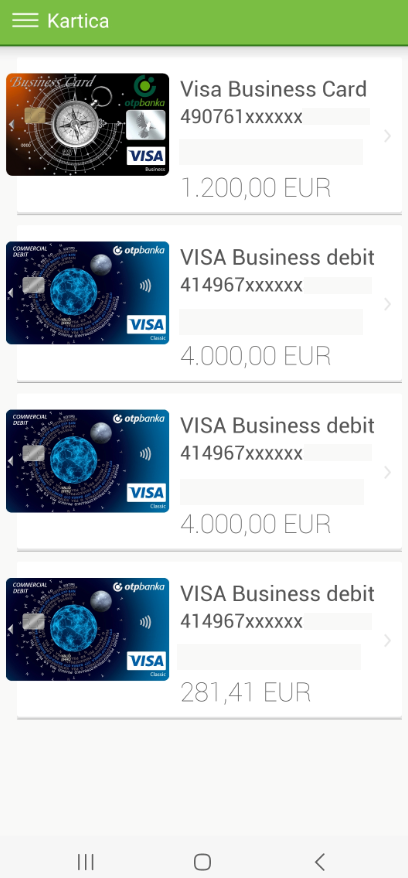
Obavijesti – funkcija omogućuje iniciranje slanja pdf verzije obavijesti o učinjenim troškovima s Visa Business karticama za prethodni obračunski period ili obračunske periode iz prijašnjih mjeseci. Dostava obavijesti moguća je na registriranu e-mail adresu korisnika pohranjenu u bazi banke. Obavijest se korisniku dostavlja u realnom vremenu sa službenog e-maila OTP banke koji se koristi u sličnim svrhama (obavijesti@otpbanka.hr).
Prijenos na karticu – funkcija omogućuje uplatu ukupno dospjele obaveze po osnovi troškova nastalih korištenjem Visa Business kartica. U zaslonu plaćanja potrebno je odabrati račun s kojeg će se izvršiti plaćanje („Polazni račun“ - padajući izbornik računa). Istu radnju potrebno je ponoviti za „Odredišni račun“ (padajući izbornik računa). Ako postoji neplaćen dug po osnovu korištenja Visa Business kartice, iznos duga već će biti upisan u polju iznos. Polje za unos iznosa nije zaključano, korisnik usluge može proizvoljno mijenjati vrijednost. Transakciju je potrebno provesti do kraja s opcijom „Nastavi“ te autorizirati unosom PIN-a, otiskom prsta ili opcijom prepoznavanja lica.
Krediti
Pozivom opcije "Krediti" iz glavnog izbornika, na zaslonu se prikazuju osnovni podaci aktivnih kredita, s odobrenim iznosom kredita, brojem ugovora i ukupno dospjelim obavezama. Opcijom "Pregled" na zaslonu se prikazuju ostali detalji kredita kao što su račun uplate, nedospjela i dospjela glavnica, redovna kamata… Opcija "Plati" omogućuje uplatu ukupno dospjele obaveze po predmetnom kreditu. U zaslonu plaćanja potrebno je odabrati račun s kojeg će se izvršiti plaćanje („Polazni račun“ - padajući izbornik računa). Odredišni račun tj. otplatni račun kredita već je zadano upisan u zaslon transakcije uplate dospjele obaveze po odabranom kreditu.
Oročenja
Pozivom opcije "Oročenja" iz glavnog izbornika na zaslonu se prikazuju osnovni podaci aktivnih oročenja, sa iznosom i brojem oročenog depozita. Ponuđenom opcijom "Pregledi" pozivaju se svi detalji oročenja poput početnog datuma, iznosa kamate, važeće kamatne stope, datuma dospijeća, tipa zanovljavanja i status oročenja.
Pregled
Pozivom opcije "Akreditivi" na zaslonu se prikazuje lista aktivnih akreditiva, sa iznosom i brojem. Dodirom na jedan od prikazanih akreditiva sa liste pozivaju se detalji tipa statusa, vlasnika, početnog datuma i datuma dospijeća kao i valuta akreditiva.
Pozivom opcije "Garancije" na zaslonu se prikazuje lista aktivnih garancija, sa iznosom i brojem. Dodirom na jednu od prikazanih garancija sa liste pozivaju se detalji tipa statusa, vlasnika, početnog datuma i datuma dospijeća kao i valuta glavnice odabrane garancije.
Pozivom opcije "Obavijest za obračunate naknade" na zaslonu se prikazuje izbornik računa za koji se želi preuzeti obavijest o obračunatim naknadama (padajući izbornik računa), polje unosa e-mail adrese (zadano je popunjeno registriranim e-mailom korisnika), te izbornik kojim korisnik bira mjesec tj. period sa padajuće liste za koji želi preuzeti obavijest o obračunatim naknadama. Nakon odabranih računa, unesenog e-maila i odabira perioda, slanje na e-mail inicira se opcijom "Šalji". O uspješno zadanom nalogu za dostavu obavijesti u obračunatim naknadama aplikacija će izvijestiti korisnika kratkom porukom. U vrlo kratkom vremenu na upisani e-mail korisnika stiže e-mail poruka od pošiljatelja obavijesti@otpbanka.hr, sa prilogom u pdf formatu: (Račun za obračunatu naknadu broj nnnnn/nnnn/gggg za razdoblje od dd.mm.gggg do dd.mm.gggg.).
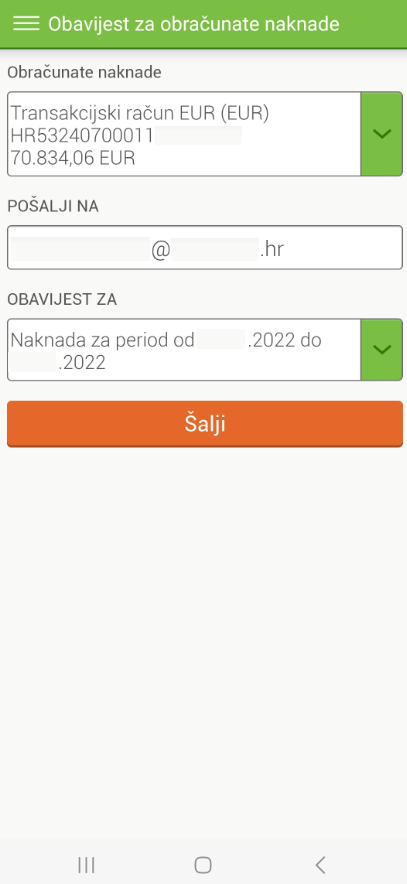
Poruke
Pozivom opcije „Poruke (n)“ na zaslonu se prikazuje lista svih interno zaprimljenih poruka poslanih od strane banke prema korisniku usluge OTP m-business. Odabirom jedne od poruka ulazi se u detaljan prikaz sadržaja poruke. Uz bazičnu funkcionalnost pregleda poruka ponuđene su razne opcije upravljanja s dolaznim porukama kao što su označavane jedne ili svih poruka kao pročitane, brisanje označenih poruka, te opcija za izlazak iz funkcije pregleda i administriranja dolaznih poruka.
Tečajna lista
Gotovinska

Tečajna lista se prikazuje u obliku dva kalkulatora: gotovinska i bezgotovinska konverzija valuta. Korisnik proizvoljno odabire valute te upisuje iznos u lijevo odabranoj valuti. Aplikacija konvertira iznos u desno odabranu valutu. Kalkulator valuta za izračun koristi važeću tečajnu listu OTP banke na dan upita.
Osim kalkulatora, na zaslonu je vidljiva tečajna lista koja vrijedi za datum upita.

Bezgotovinska

Kalkulatori
Kalkulator kredita

Kalkulator kredita omogućuje proizvoljan unos iznosa glavnice kredita (valute nisu važne za ovakav način izračuna), perioda kredita u zadanim okvirima (godine), te proizvoljan unos kamatne stope. Na jednostavan i potpuno fleksibilan način moguće je unijeti sve bazične parametre kredita te izračunati okvirni iznos mjesečnog anuiteta (rate).
Kalkulator štednje omogućuje proizvoljan unos iznosa glavnice štednje (valute nisu važne za ovakav način izračuna), perioda oročenja u mjesecima, te proizvoljan unos kamatne stope. Na jednostavan i potpuno fleksibilan način moguće je unijeti sve parametre štednje te izračunati okvirni iznos kamate po dospijeću štednje.
Napomena: Rezultati izračuna kalkulatora kredita i kalkulatora štednje su samo informativnog karaktera i ničim ne obvezuju banku.
Kalkulator štednje

Informacije i pomoć
Funkcija "Informacije i pomoć" nudi niz korisnih opcija i poveznica:
- Informacije o OTP banci - osnovne informacije o OTP banci poput broja žiro računa, adresnih podataka, kontakt telefona i slično
- Informacije o korisniku - osnovne informacije o korisniku aplikacije OTP m-business
- Korisnička podrška - automatsko telefonsko povezivanje s Kontakt centrom OTP banke.
- E-mail - automatsko pozivanje e-mail funkcije telefona za slanje poruke prema banci
- Online uputstva - m-business - online uputa za korištenje OTP m-business aplikacije.
- Internet stranice OTP banke - poveznica na internet stranice OTP banke
- Investicijski fondovi - poveznica na internet stranice OTP Investa
- Informacije o aplikaciji - osnovne informacije o verziji aplikacije OTP m-business.
- Nazovi mog komercijalistu - automatsko telefonsko povezivanje s komercijalistom korisnika aplikacije.



